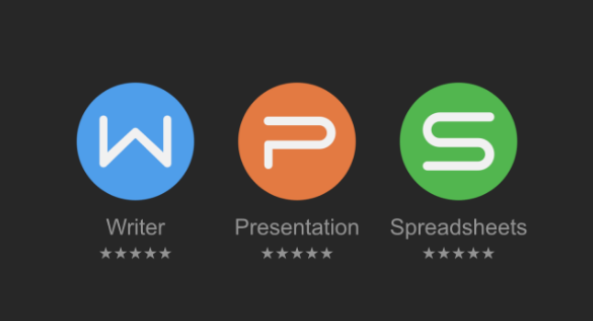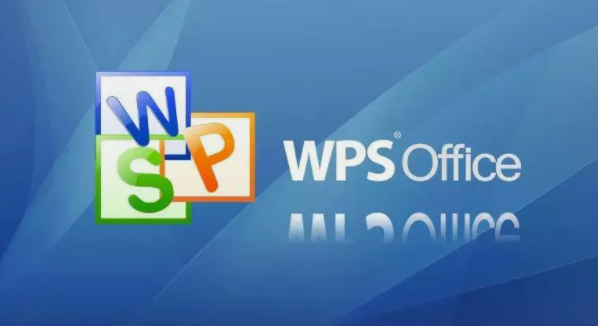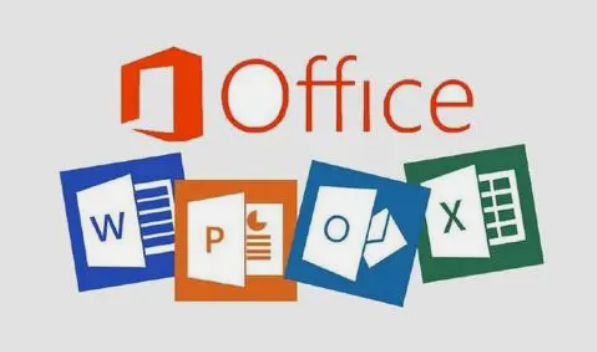wps如何利用两张图片排版制作封面图
发布时间:2020-05-25 14:49:53来源:pi7手游网作者:匿名
还不会利用两张图片排版封面图?其实在wps中是非常容易实现的,接下来尣尐小编就来讲解一下wps利用两张图片排版封面图的操作方法,希望对你们有所帮助哦。
Wps相关推荐:
手机WpsOffice怎么合并单元格 合并单元格方法操作细解
1、在插入选项卡中点击图片,选择其中的本地图片,插入要进行制作的两张图片。
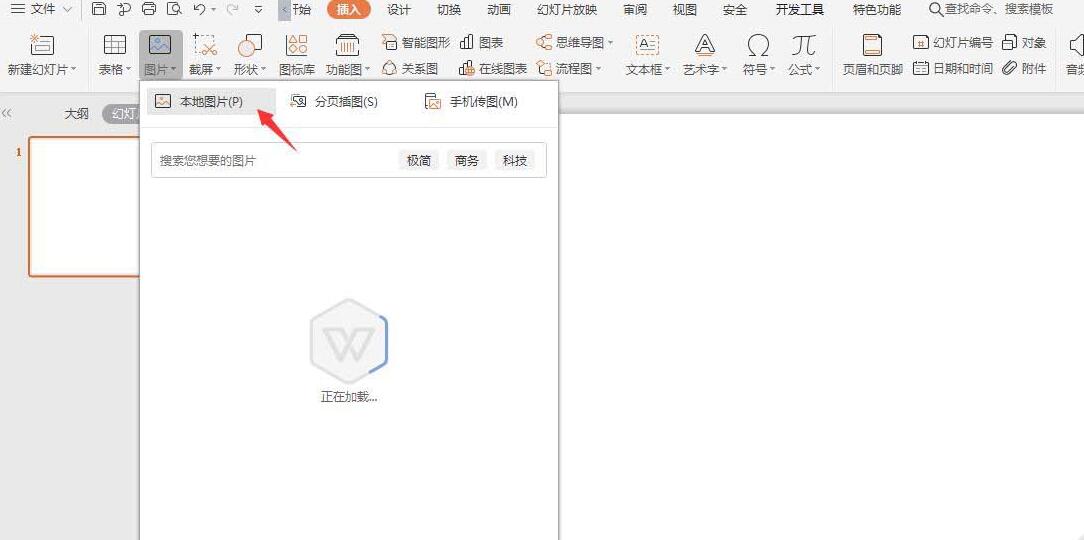
2、调整图片的大小,摆放至如图所示的位置。
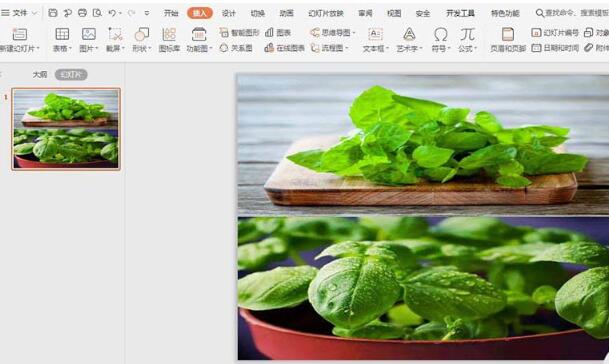
3、在插入选项卡中点击形状,选择其中的菱形,在页面上绘制出形状。
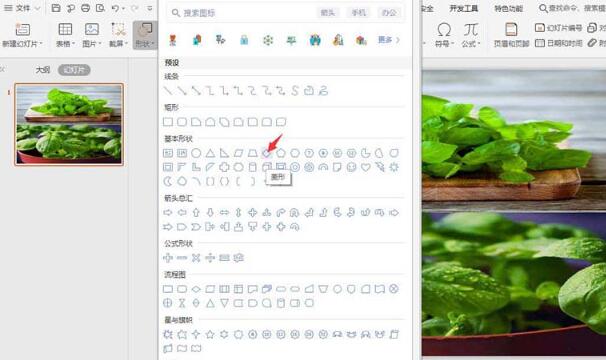
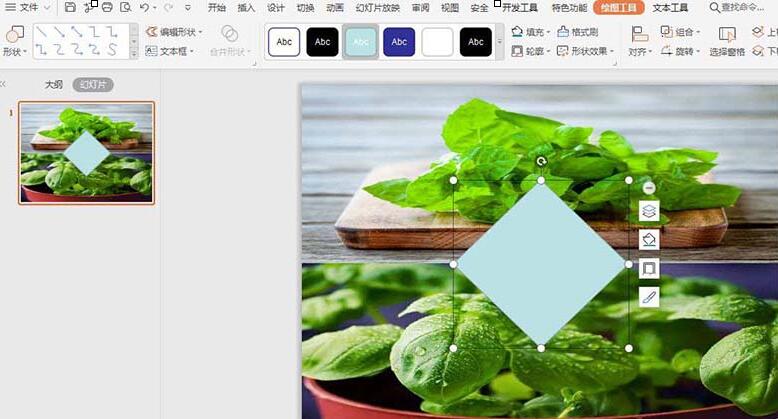
4、选中菱形,在绘图工具中点击填充,选择其中的“无填充颜色”,点击轮廓,线条颜色填充为白色,线条宽度设置为3磅。
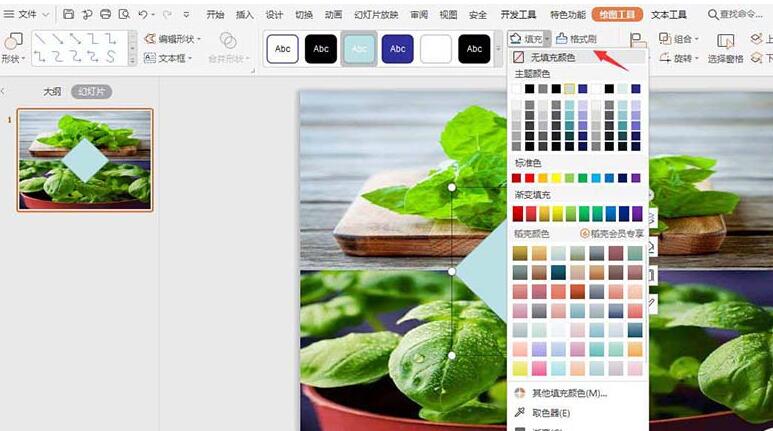
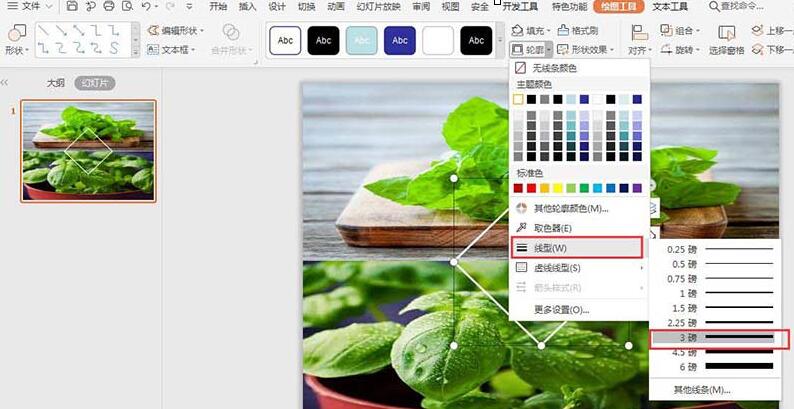
5、接着在插入一个小菱形,放置在大菱形的中间,颜色填充为白色,设置为无线条。
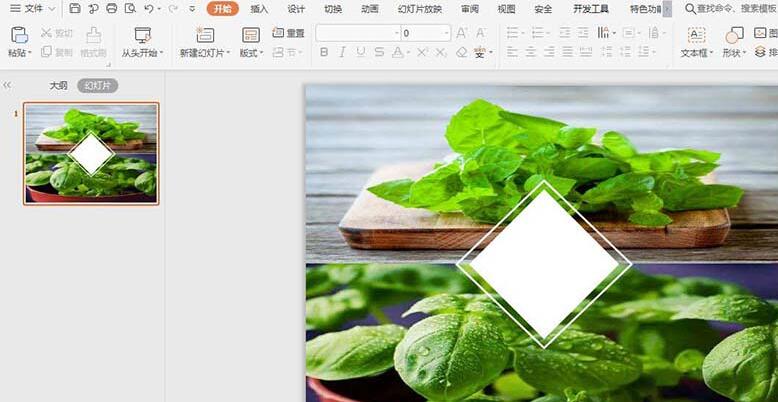
6、最后,在菱形中输入标题,这样封面就只做好了。
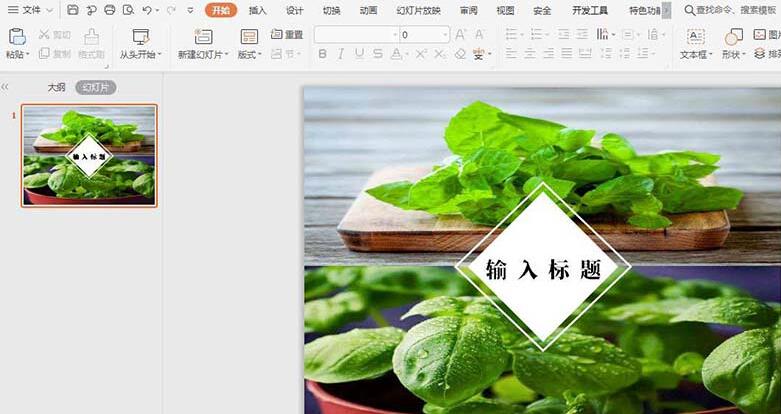
以上就是尣尐小编分享的wps利用两张图片排版封面图的操作方法。有需要的朋友赶快来看看本篇文章吧。
注:文中插图与内容无关,图片来自网络,如有侵权联系删除。
上一篇:1688一件代发怎么操作怎么发货
下一篇:七猫免费阅读小说怎么设置阅读喜好
- 热门教程
- 最新教程
-
01

国产最好的高清播放机品牌有哪些?用户该如何选择? 2024-10-22
-
02

抖音登录密码怎么设置 2024-10-12
-
03

抖音怎么置顶评论 2024-09-18
-
04

支付宝开通小宝有什么用 2024-09-06
-
05

支付宝小宝在哪里找出来 2024-09-06
-
06

腾讯会议安装失败怎么解决 2024-09-03
-
07

word文字倒立怎么弄 2024-09-02
-
08

抖音商城怎么关闭免密支付功能 2024-08-27
-
09

mac迅雷通知栏图标不见了怎么办 2024-08-19
-
010

qq邮箱怎么把文件发给别人的邮箱 2024-08-13